こんにちは、まとんです。
モッディングでは何かとお世話になるコンソール。
今回はこれを使いやすく改良する方法をご紹介します。
ホットキーを変える
コンソールは「全角/半角」キーで起動しますが、閉じるときは「全角/半角」キー(またはAlt+全角/半角キー)を2回押さないと閉じません。
実はこれ、日本語キーボード特有の問題です。
英語キーボードだと「~(チルダ)」キーの1回押しで開いたり閉じたりできます。

全角/半角キーで全角入力と半角入力が切り替わってしまうため、閉じるときは1回目で全角入力モード、2回目で半角入力モード(←これが英語キーボードの「~(チルダ)」と同じ)になって、クローズイベントを受け付けます。
漢字文化の国独自の仕様なんです。
地味に不便ですし、後で紹介する日本語入力するModとの相性も悪いので、ホットキーを変えておくことをお勧めします。
やり方
ホットキーの変え方はとても簡単です。
controlmap.txtの「Console」の部分を好きなキーに変えるだけです。
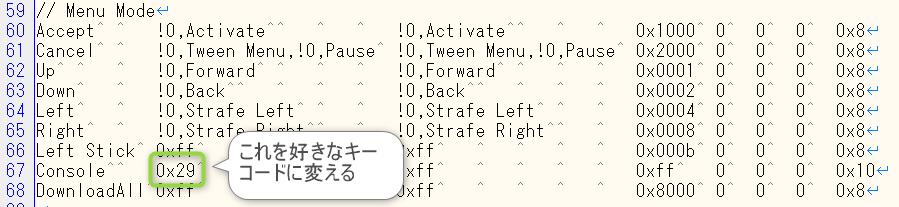

私はF11(0x57)にしてます。
controlmap.txtの詳しいカスタム方法については、こちらの記事をご覧ください。
これで英語キーボードと同じように、ホットキー一発で、コンソールを開閉できるようになります。
日本語入力できるようにする
このModを入れることで、コンソールで日本語が扱えるようになります。
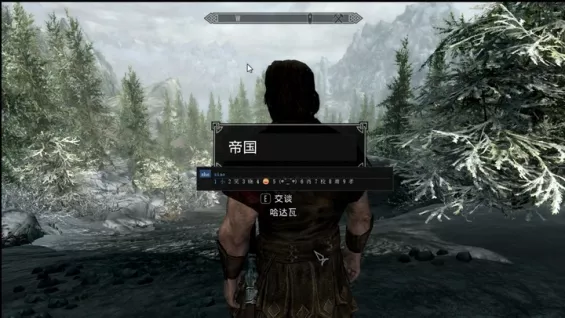

コンソールコマンドだけでなく、プレイヤーの名前やインベントリのフィルタでも日本語が使えるようになります。
使い方は簡単で、ワードやエクセルのような他のウインドウズアプリと同じく、半角/全角キーを押すだけです。

英語入力に戻すときはもう一度押します。
コンソールで日本語を扱うときは、「”(ダブルクォーテーション)」で括りましょう。

そうしないとコマンドエラーになります。
そのほか便利なMod紹介
私が使ってみて便利だと思ったModをご紹介します。

この他にもコンソールを使いやすくするModはいっぱいあります。
ぜひ自分に合うものを探してみてください。
オブジェクトの詳細表示
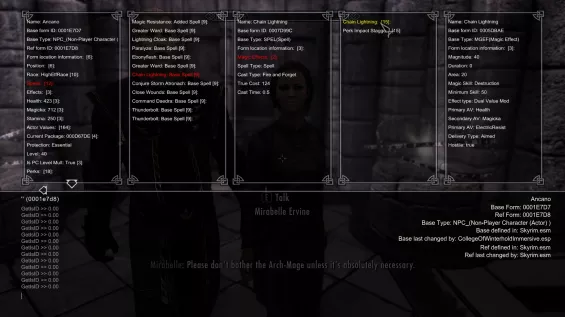
選択したオブジェクトの詳しい情報が見れるようになります。
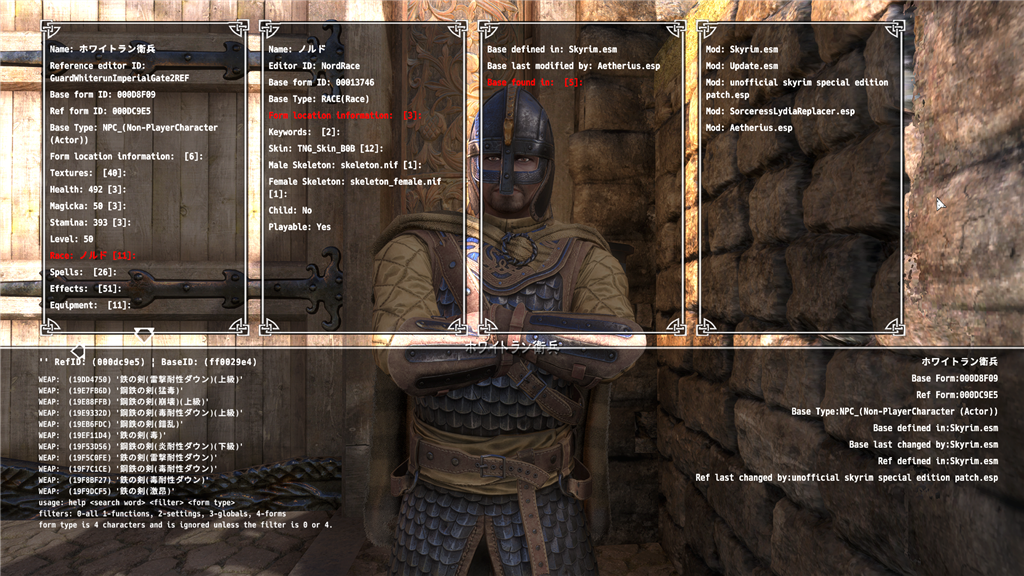
こんな感じで、最終的にどのMod由来のデータが使われているかが調べやすくなるので便利です。

[]に数値が書いてあるところにカーソルを合わせ、Shiftキーを押すとその項目の詳細情報が見れます。
選択オブジェクトのハイライト
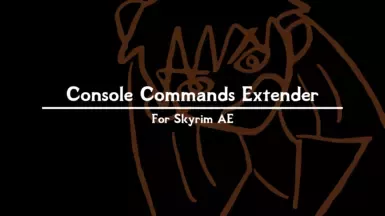
本来は拡張コマンドを追加するModなんですが、それのおまけ(?)であるハイライト機能がとても便利です。
コンソールモードでクリックしたオブジェクトの色が変わり、何を選択しているかがとても分かりやすくなります。
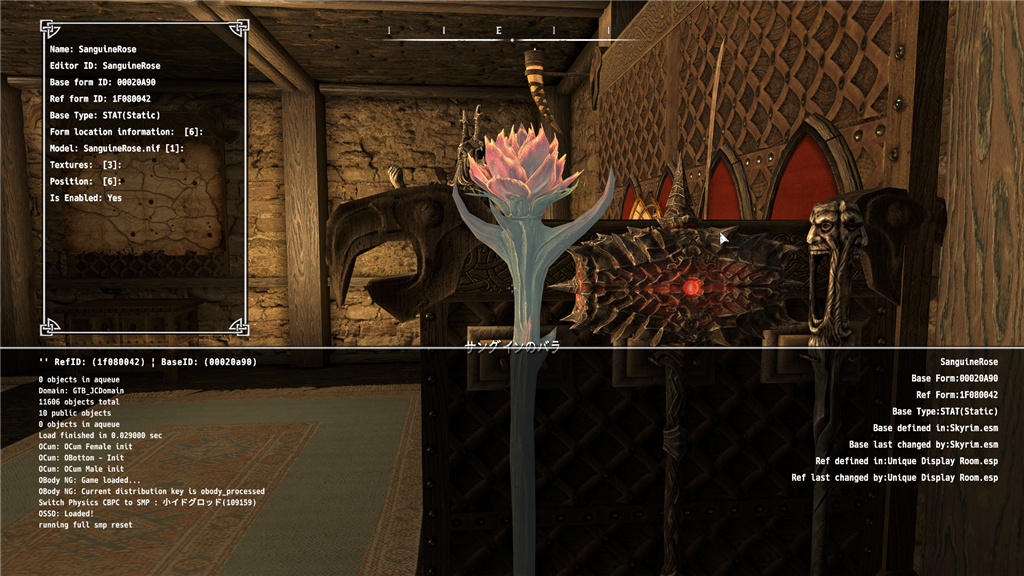

色は付属のjsonファイルで変えられます。
肝心の拡張コマンド部分ですが、2025年現在、残念ながら公式文書とソースコードが全てリンク切れになっており、どんなコマンドがあるのか全容を知ることができません。
Nexusのポストで、有志の方がアーカイブや説明ページのスクショ画像を探してきてくれているのですが、それで全てなのか、いつ時点の情報なのかよく分かりませんでした。

どの程度正しい情報なのか分からないので、ここでは紹介しません。興味がある方はポストを覗いてみてください。
個人的には、ハイライト機能だけで十分有用だと思います。
コマンドの自動入力
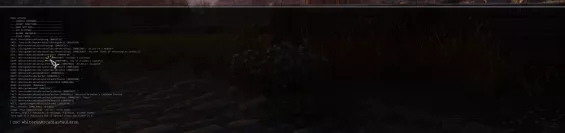
helpの検索結果をクリックすることで、それに適したコンソールコマンドを自動入力してくれます。
例えば武器をクリックすると「player.additem (その武器) 1」が追加され、NPCをクリックすると「player.placeatme (そのNPC)」コマンドが追加されます。
いちいちフォームIDを打ち込まなくて済むので大変便利です。

それと、このModにはコンソールコマンドをゲーム内で参照できるチートシートが付属しています。
デフォルトはF11キーで、MCMで任意のキーに変更できます。
私の場合、コンソールコマンドのホットキーと被るのと、ゲーム画面で見る必要性を感じなかったのでアンマップしました。
まとめ
いかがでしたでしょうか?
今回は、コンソールを使いやすくする方法について解説してみました。
モッディングはキャラクターやシステムを魔改造するのが面白いところなので、正直、今回の内容は地味だったと思います。
しかし、それを支えているのはコンソールのようなユーティリティ群です。
一度これらの改善に取り組んでおくと、その後の作業効率が段違いにアップしますので、大変おすすめです。
これまでコンソールの改善をしてこなかった方、Modのオン/オフだけで不具合調査をしていた方は、ぜひ一度チャレンジしてみてもらえればと思います。
それでは、また!

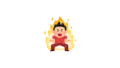
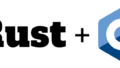
コメント